
i denne artikel vil vi lære, hvordan vi kan installere og konfigurere Postgraduate På Vinduer 10. Postgres, også kendt som Postgres, er et gratis og åbent relationsdatabasestyringssystem.
databasen styrer samtidighedskontrollen med flere versioner til styring af samtidighed (MVCC). Når vi kører en transaktion, giver den snapshot af databasen, som gør det muligt for hver transaktion at foretage ændringer i databasen uden at påvirke den anden transaktion. Postgraduate har tre niveauer af transaktionsisolering.
- Læs forpligtet
- gentagelig læsning
- Serialiserbar
vi kan installere Postgreskl på følgende operativsystemer:
- vinduer
- Linuk
- Mac OS Server
- gratis BSD og åben BSD
i denne artikel vil vi fokusere på trin-for-trin installationsprocessen for Postgreskl på vinduer 10. Før installationen skal vi hente den stabile kopi af Postgreskl 13-serveren fra placeringen. Vi kan bruge dette installationsprogram til at installere Postgraduate på vinduer i grafisk og lydløs tilstand. Installationsfilen indeholder følgende programpakker:
- 13 server
- pgAdmin: Det er et grafisk værktøj til at udvikle og administrere Postgraduate server og database
- Stack builder: det er en pakkehåndtering, der indeholder yderligere værktøjer, der bruges til styring, migration, replikering, stik og andre værktøjer
når installationsfilen er hentet, skal du dobbeltklikke på filen. Installationsguiden af postgraduate på vinduer er begyndt. Den første skærm er velkomstskærmen til installationen.
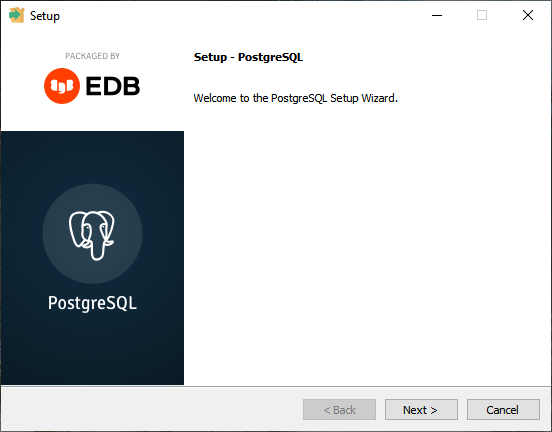
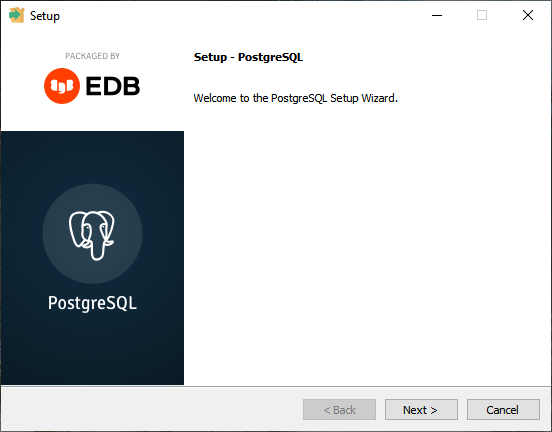
på skærmen installationsmappe skal du angive det sted, hvor du vil installere Postgraduate.
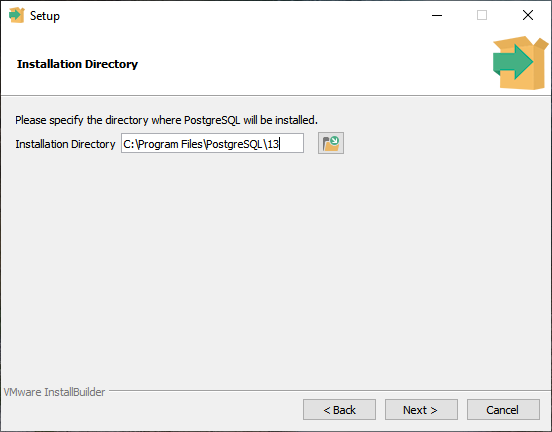
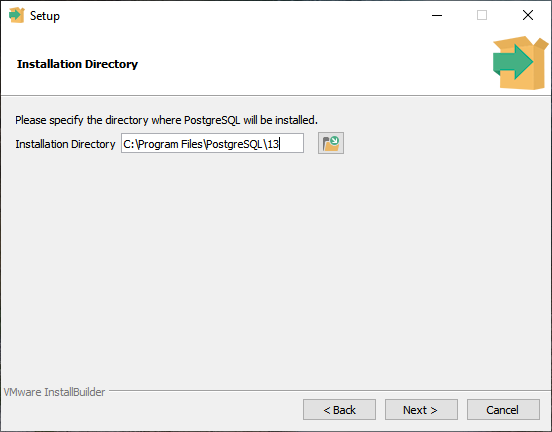
på skærmen Vælg Komponent skal du vælge den komponent, du vil installere på din arbejdsstation. Du kan vælge en af følgende:
- Server
- pgAdmin4: Det er en grafisk grænseflade, der bruges til at styre databasen
- Stack builder: stack builder vil blive brugt til at hente og installere drivere og yderligere værktøjer
- kommandolinjeværktøjer. Kommandolinjeværktøjerne og klientbibliotekerne som pg_bench, pg_restore, pg_basebackup, pg_dump og pg_restore vil blive installeret
i vores tilfælde installerer vi alle komponenter.
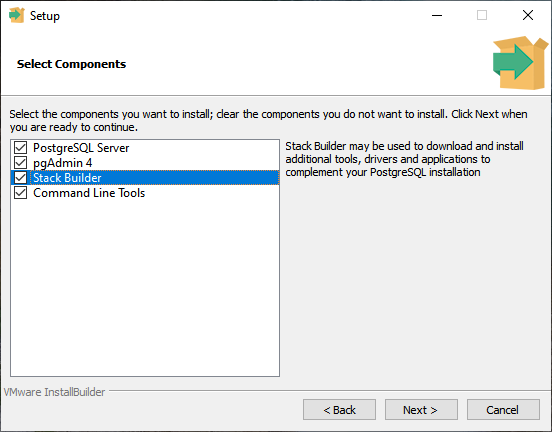
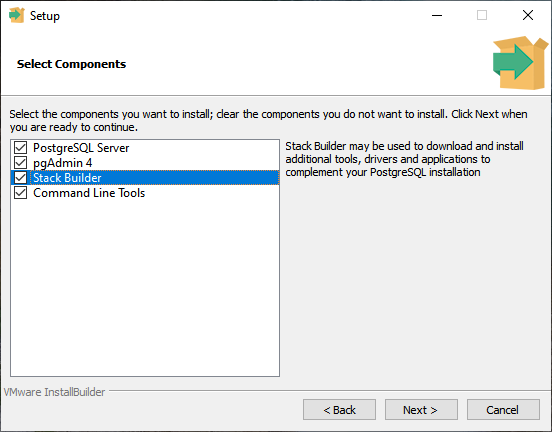
på skærmen Datamappe skal du angive det bibliotek, hvor databasefilerne skal gemmes. I vores tilfælde er datakataloget C:\PostgreSQL Data.
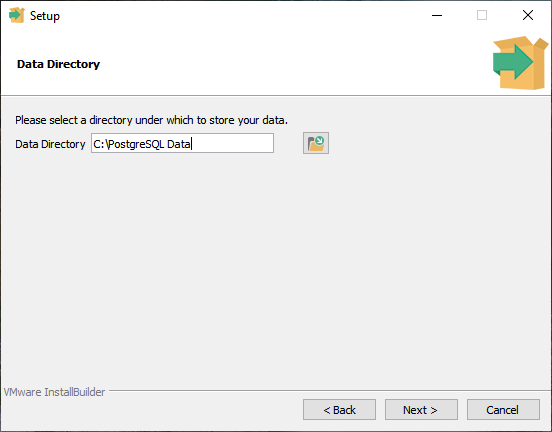
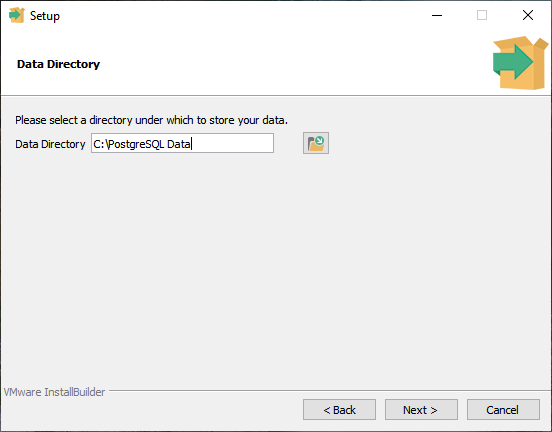
på Adgangskodeskærmen skal du angive databasens superbrugeradgangskode. Denne adgangskode vil blive brugt til at oprette forbindelse til
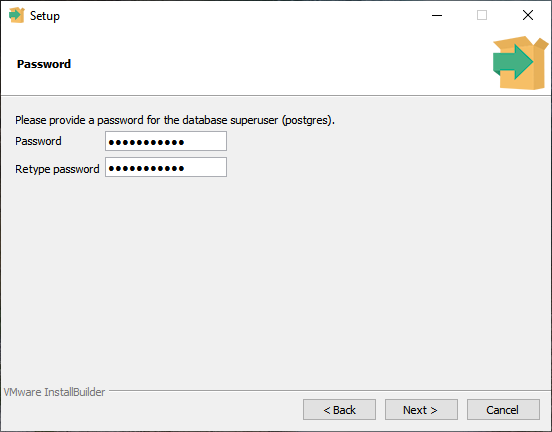
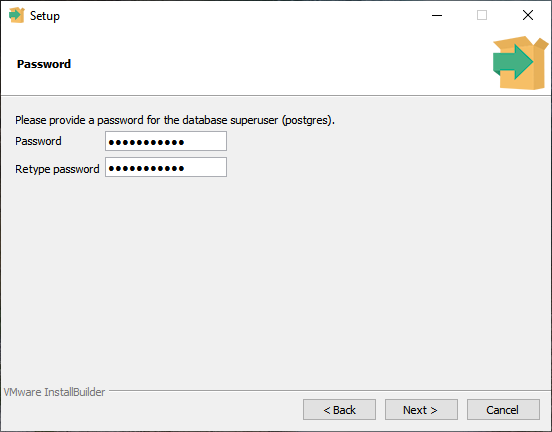
på Portskærmen skal du angive det portnummer, som Postgraduate-serveren vil lytte til de indgående forbindelser. Som standard lytter serveren til portnummer 5432. Du kan angive det ikke-standardindlæg på denne skærm. Sørg for, at ethvert andet program ikke må bruge den port, du angiver i Porttekstfeltet, og det skal tillade indgående og udgående forbindelser. I vores tilfælde ændrer jeg ikke havnen.
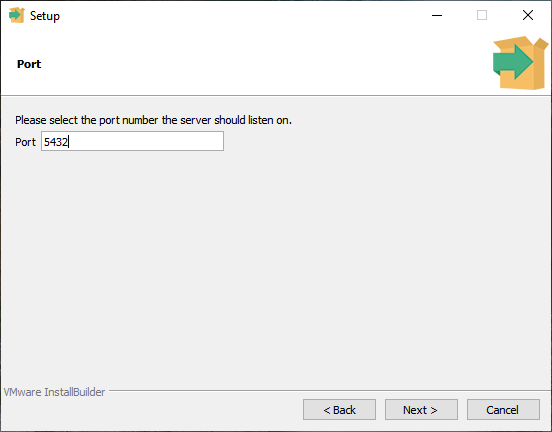
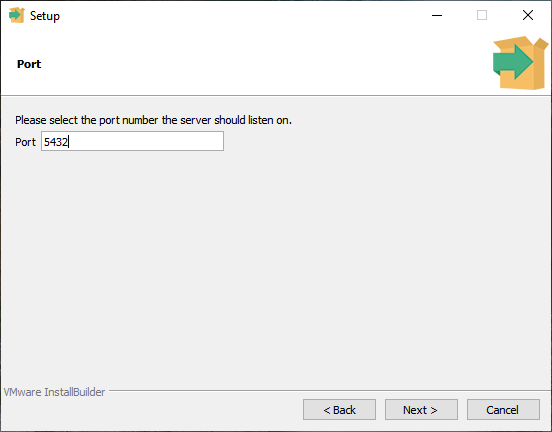
du kan vælge den lokalitet, du vil bruge i databasen på skærmen advance option. I vores tilfælde vælger jeg standardlokalet.
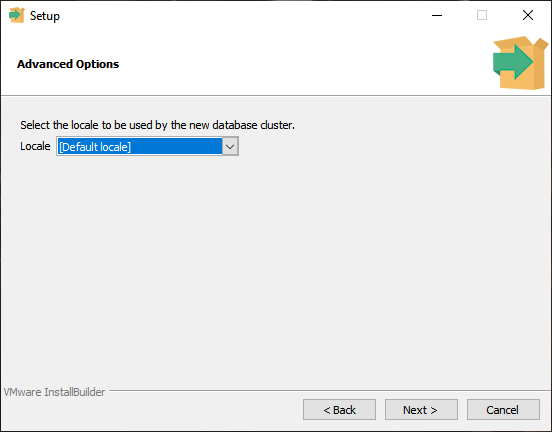
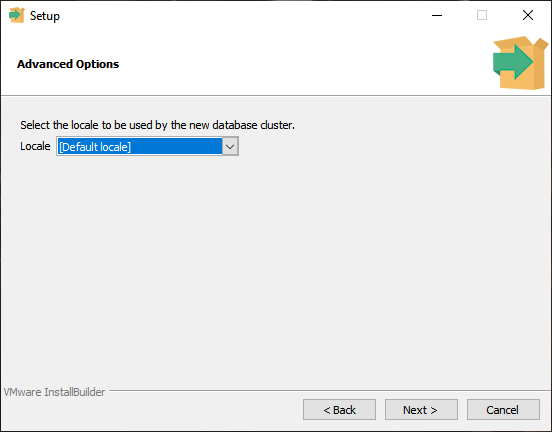
på Skærmbilledet Oversigt over forudinstallation kan du se de indstillinger, der bruges til installation af postgraduate-serveren.
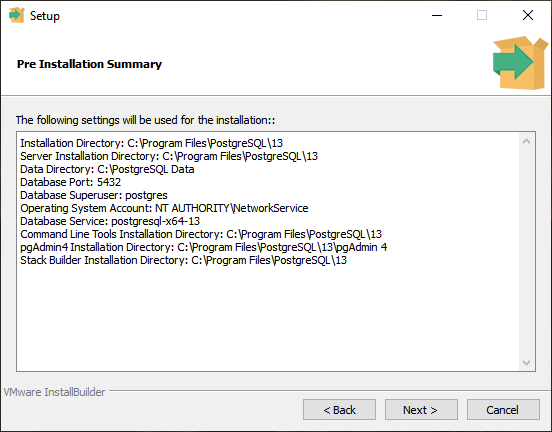
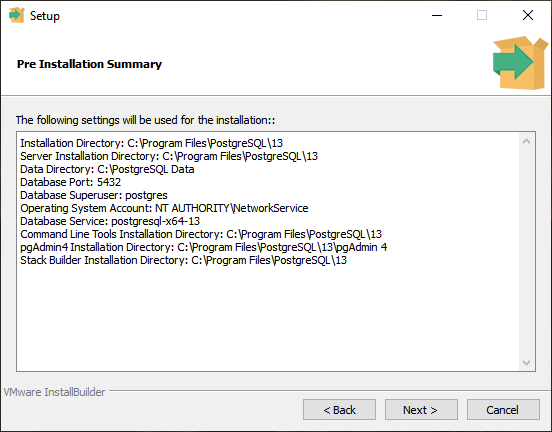
skærmen klar til installation er meddelelsesskærmen, der angiver, at installationsprocessen vil begynde.
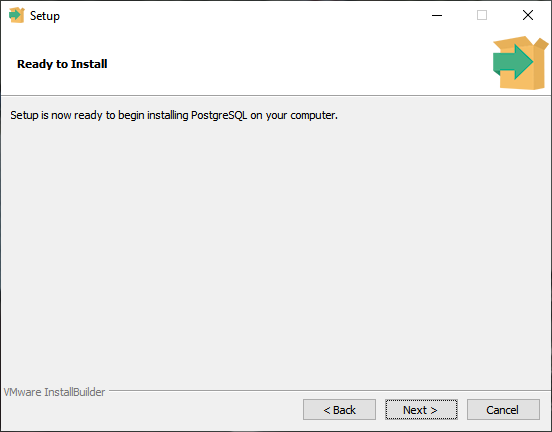
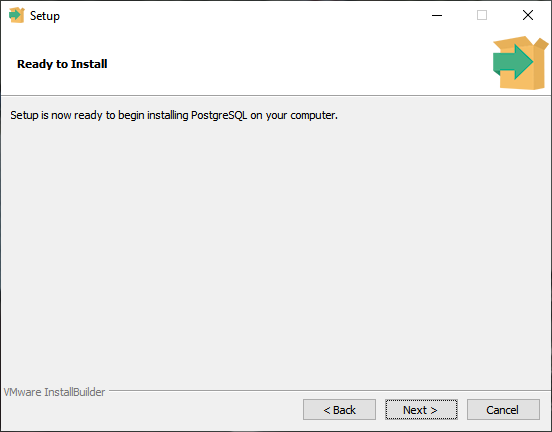
installationsprocessen for installation på vinduer er begyndt.
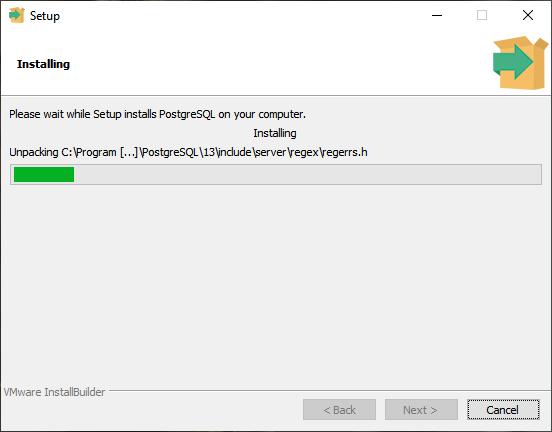
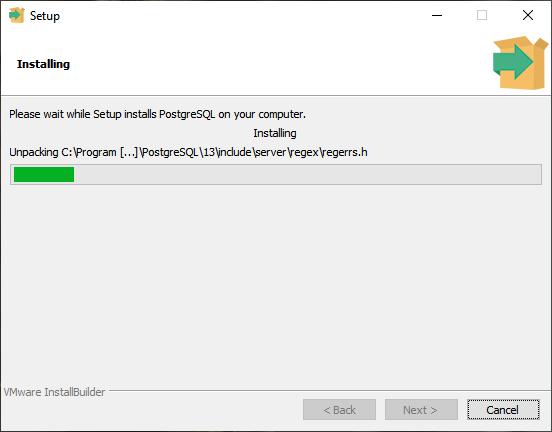
. Hvis du vil installere yderligere komponenter og drivere, kan du vælge at åbne stack builder. I vores tilfælde installerer jeg ikke yderligere komponenter. Klik på Udfør for at afslutte installationen.


Genstart nu arbejdsstationen. Lad os forstå, hvordan vi kan oprette forbindelse til postgraduate-serveren ved hjælp af pgAdmin4 og Shell.
Opret forbindelse til Postgrancl ved hjælp af pgAdmin4
vi kan bruge pgadmin4-værktøjet til at administrere og administrere postgrancl-serveren. Vi kan også bruge pgAdmin4 til at udføre Adhoc-forespørgsler og oprette databaseobjekter.
for at oprette forbindelse til posten. Start pgAdmin4. På den første skærm skal du angive adgangskoden til superbrugeren, der kan bruges til at oprette forbindelse til postgraduate-serveren.
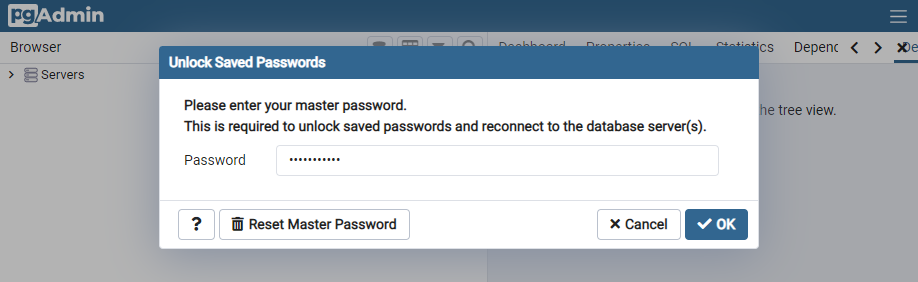
når du har oprettet forbindelse til Postgreskl13, kan du se databaseobjekterne i Bro.serspanden. Udvid servere for at se de installerede servere. Under servere kan du se listen over installerede servere. I vores tilfælde er den installerede Postgraduate Postgraduate 13. Du kan se listen over databaser, brugere og tablespaces under Postgraduate 13.
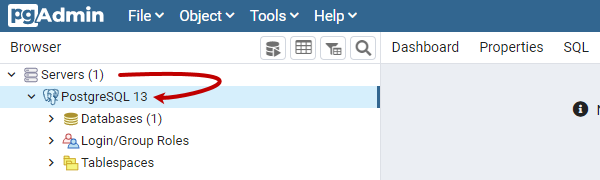
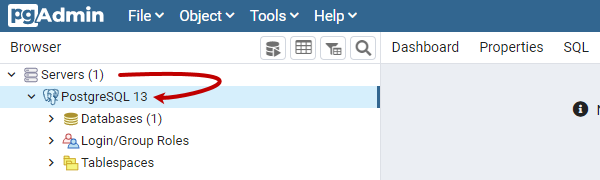
vi kan se Serveraktiviteterne og konfigurationen af serveren i fanen Dashboard.
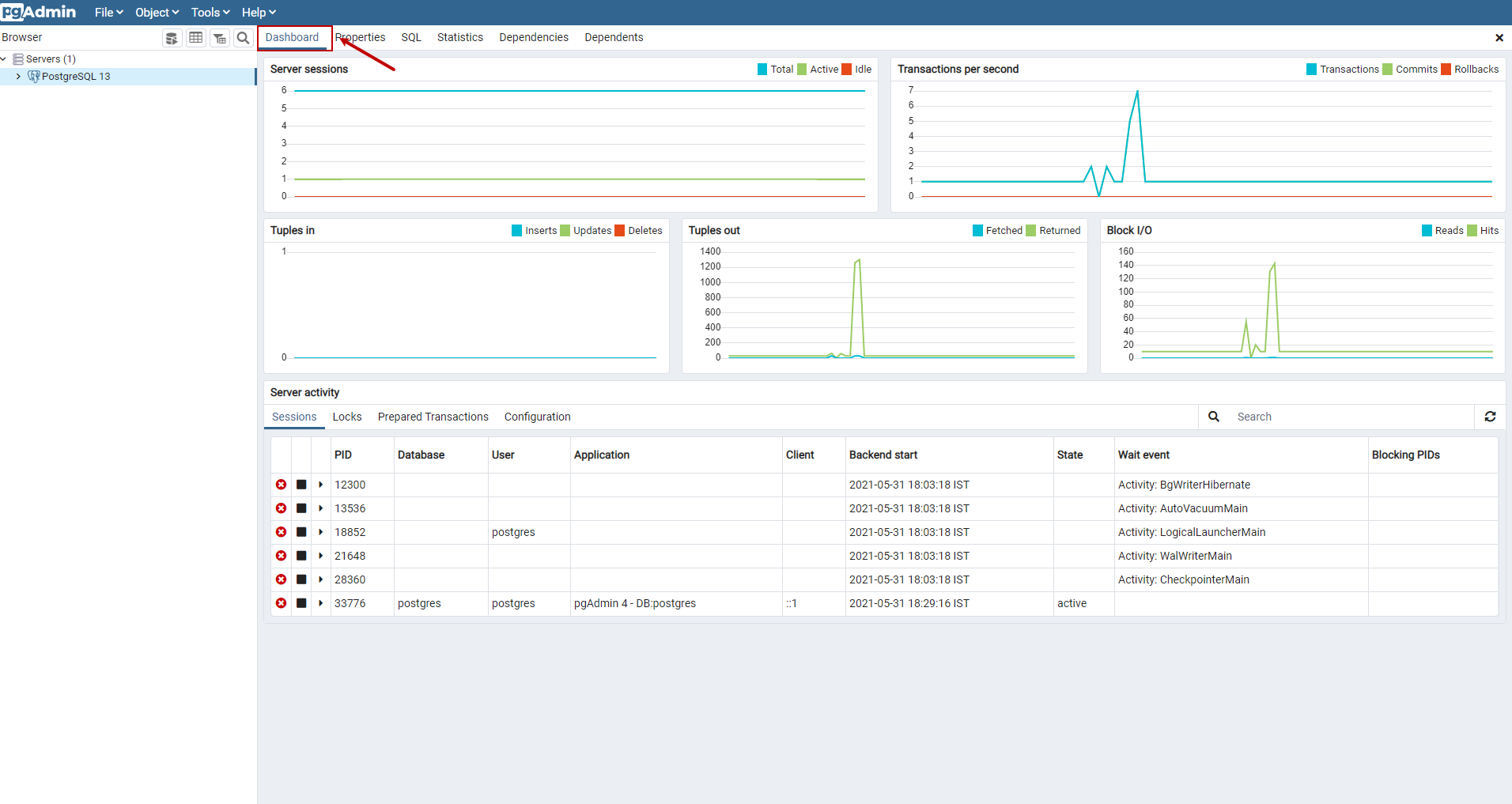
du kan se listen over sessioner, låse erhvervet af processen, forberedte transaktioner og konfiguration under serveraktivitetspanden.
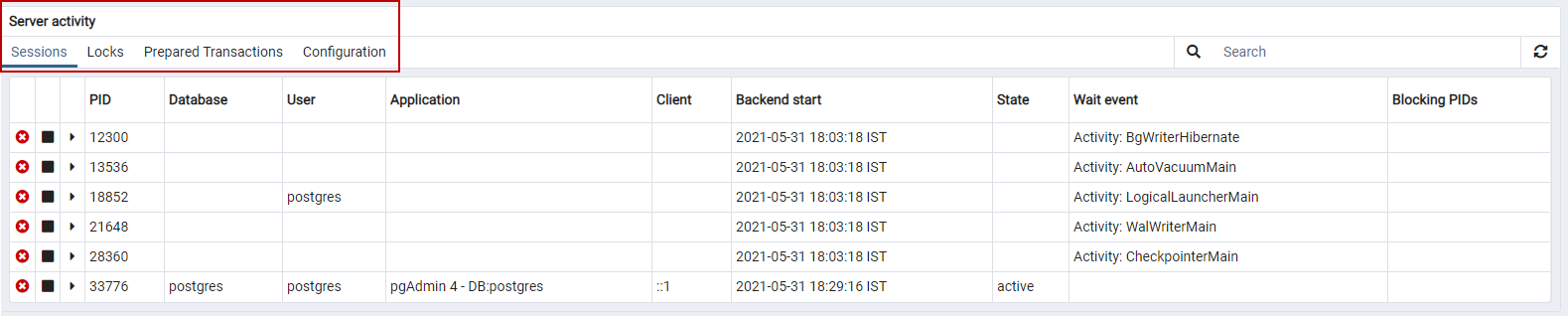
lad os nu se, hvordan vi kan oprette en database.
Sådan oprettes en database ved hjælp af pgAdmin4
lad os nu oprette en database ved hjælp af pgAdmin4. For at oprette en database, udvide tjener til at udvide Postgraduate Postgraduate 13.
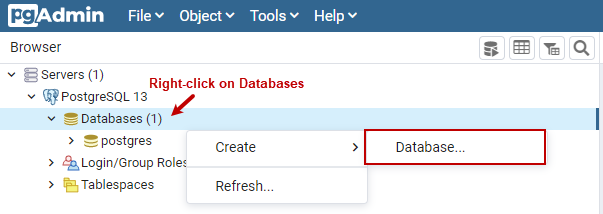
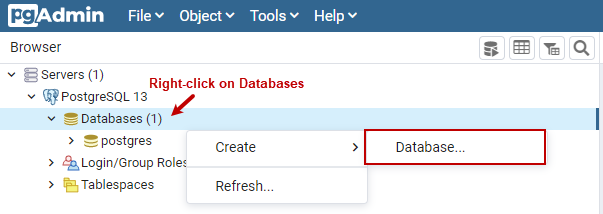
en dialogboks Opret database åbnes. Angiv databasenavnet i databasens tekstboks under fanen Generelt.
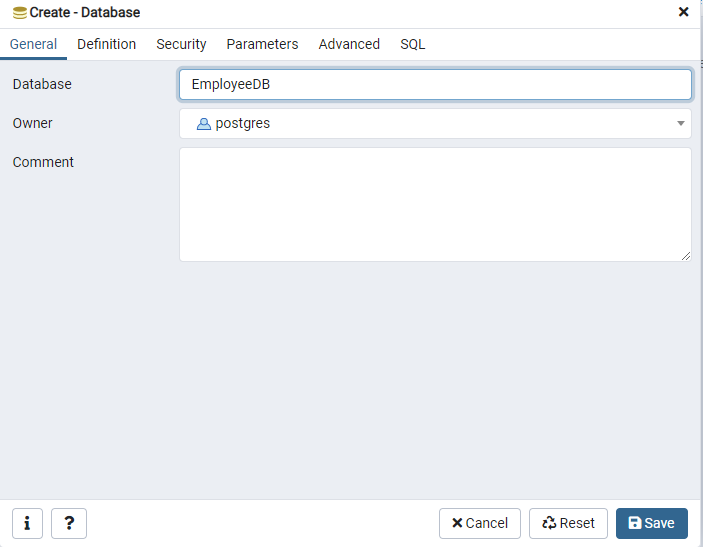
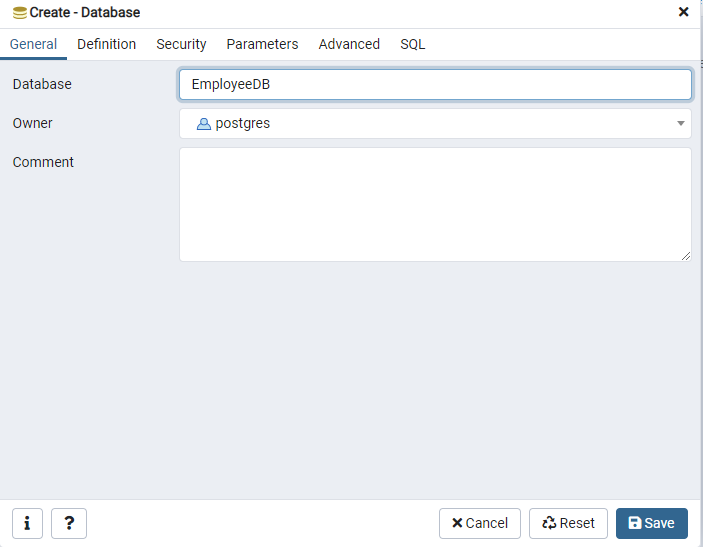
du kan angive den databasekodningsskabelon, der bruges til at oprette en database, tablespace, databasesamling, tegntype og forbindelsesgrænse på fanen Definition.
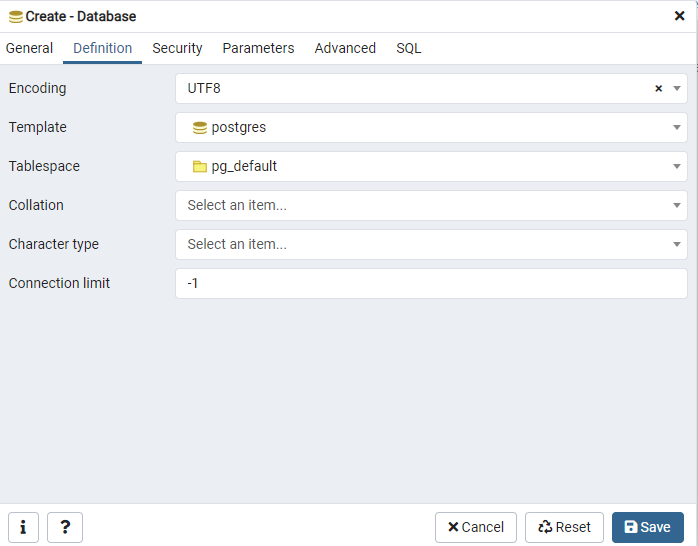
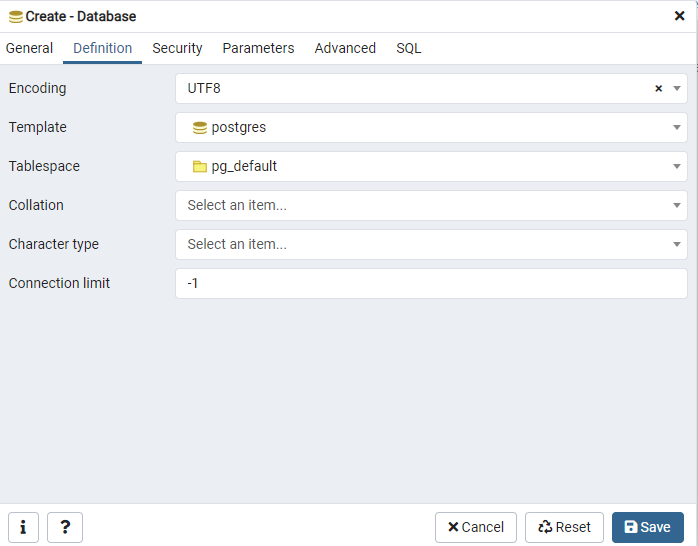
på fanen Sikkerhed kan du konfigurere privilegier og sikkerhedskonfiguration. I vores tilfælde har vi ikke ændret noget.
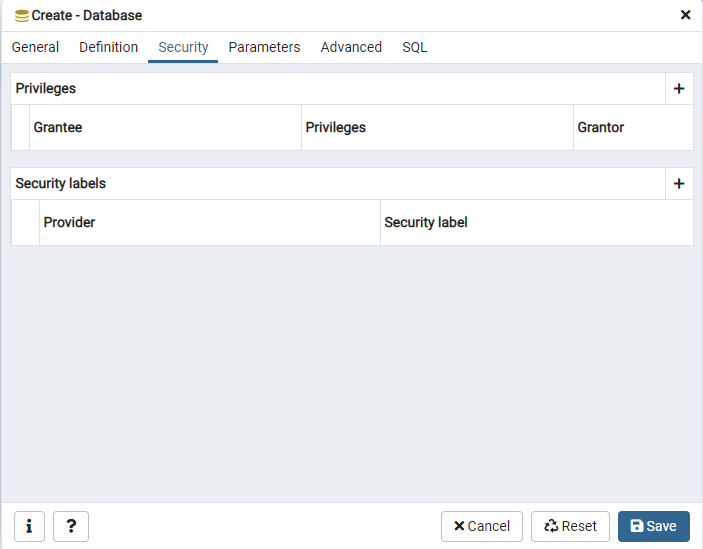
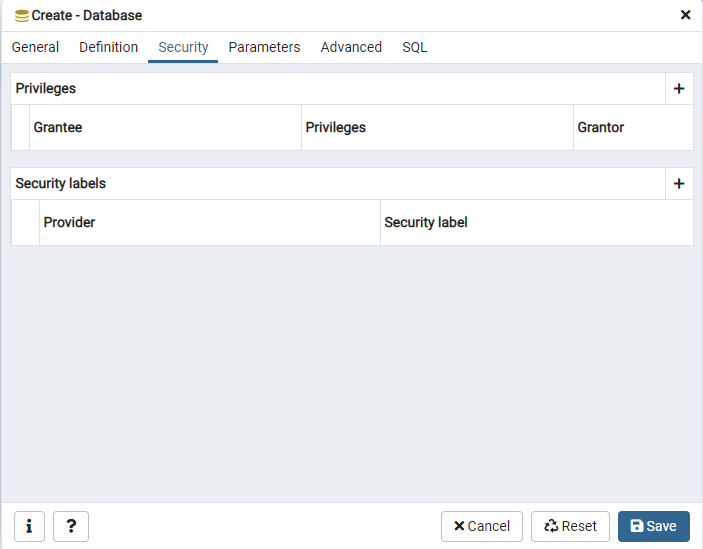
på fanen Parametre kan du konfigurere de databasespecifikke parametre. Jeg har ikke ændret nogen konfiguration.
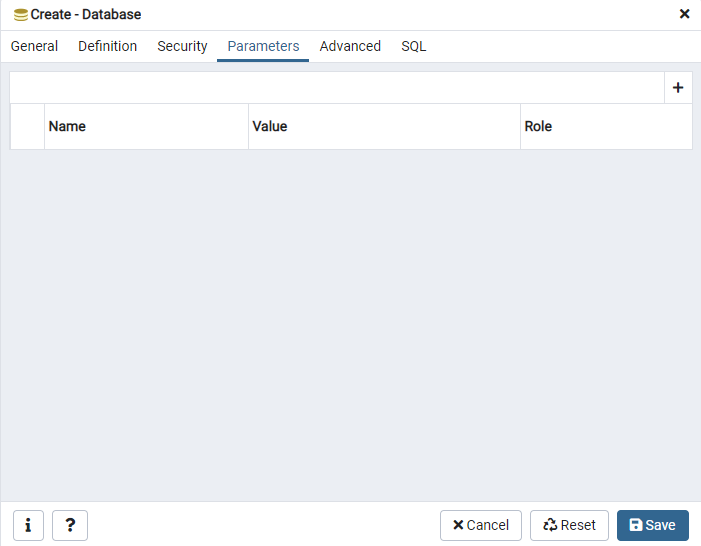
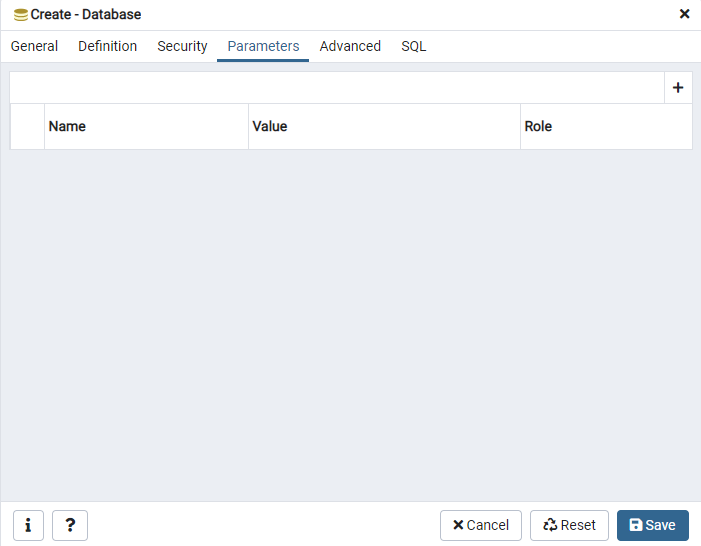
på fanen Opret DATABASE, kan du se sætningen Opret DATABASE genereret med den konfiguration, der er defineret i dialogboksen Opret database.
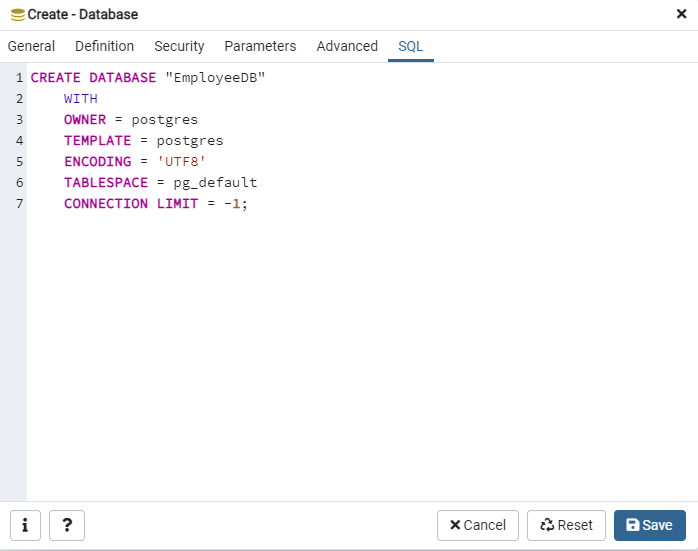
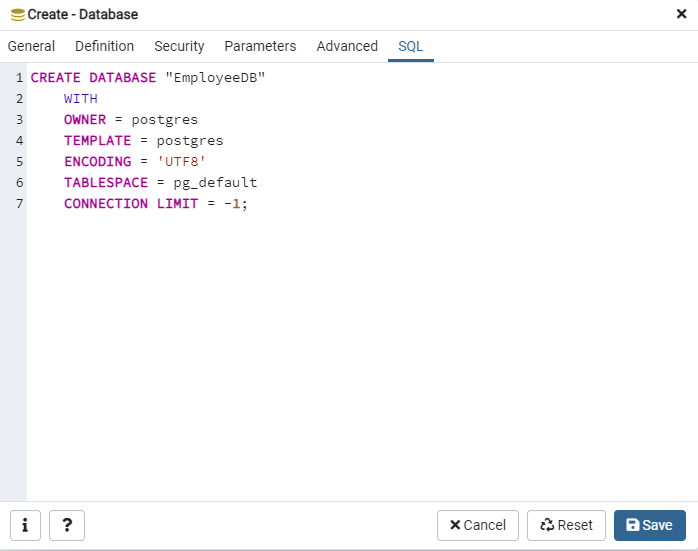
Klik på Gem for at oprette databasen med navnet EmployeeDB og lukke dialogboksen. Du kan se den nye database.
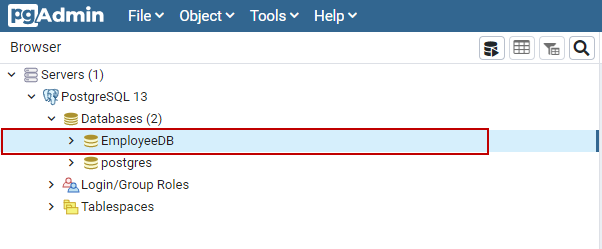
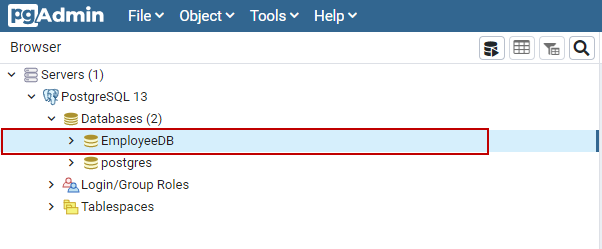
som du kan se, er databasen oprettet med succes.
-
Bemærk: Hvis du ikke kan se EmployeeDB-databasen i ruden, skal du højreklikke på databaserne og vælge Opdater
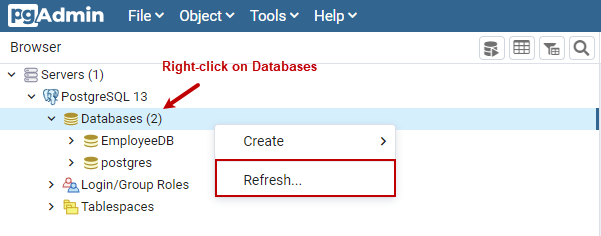
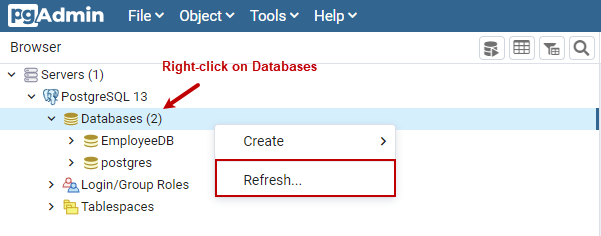
vi kan se databasefilerne under C:\PostgreSQL data mappe. Se følgende skærmbillede.
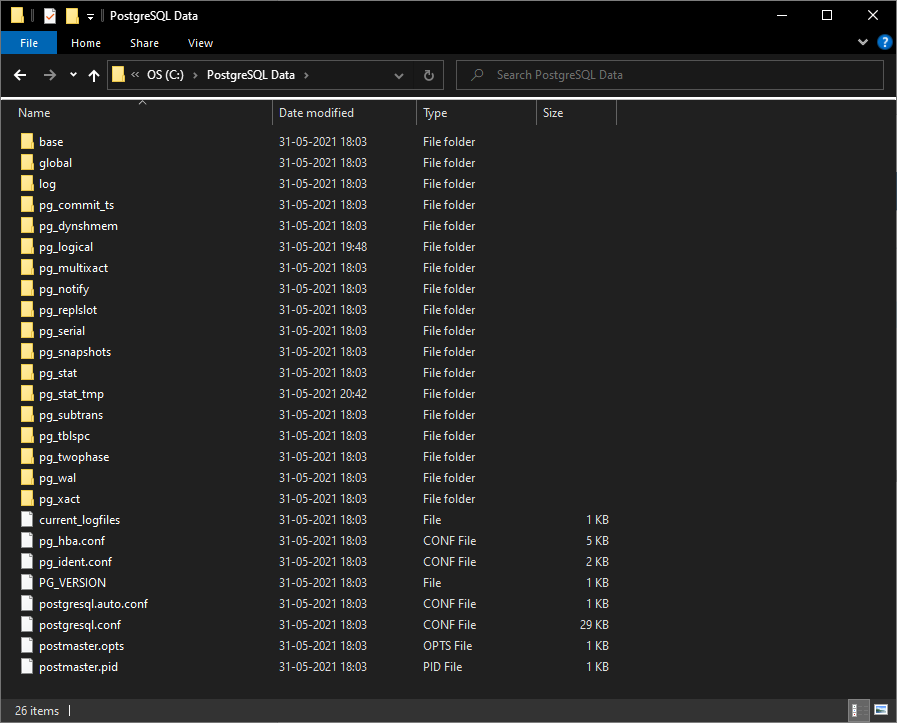
lad os nu se, hvordan vi kan udføre forespørgslerne på postgraduate.
Forespørg på databasen ved hjælp af pgadmin4
for at udføre forespørgslerne ved hjælp af pgAdmin4 skal du klikke på Værktøjer.

en forespørgselseditor pan åbnes. Lad os nu oprette en tabel med navnet tblEmployeeGrade. Følgende forespørgsel opretter en tabel.
|
1
2
3
4
5
6
7
8
9
10
11
|
Opret tabel tblmedarbejder
(
Employee_ID varchar(20),
First_name varchar(500),
middle_name varchar(500),
last_name varchar(500),
adresse varchar(1000),
Kontakt_nummer int,
DepartmentID int,
GradeID int,
)
|
skærmbillede af Forespørgselseditoren:
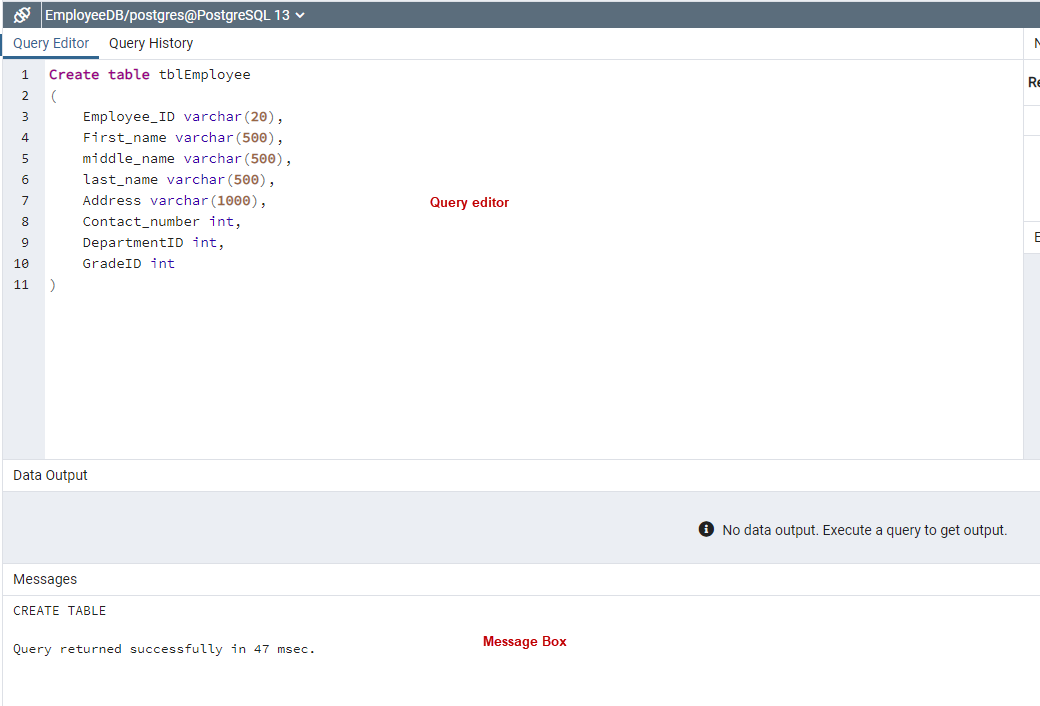
som du kan se, vises forespørgselsudførelsesstatus i meddelelsespanelet. Lad os nu indsætte nogle poster i tblmedarbejder. Kør følgende forespørgsel for at indsætte data i tblmedarbejder.
|
1
2
3
4
5
6
|
indsæt i tblmedarbejder
(Employee_ID,First_name,middle_name,last_name,adresse,Contact_number,DepartmentID,GradeID)
værdier
(‘EMP0001′,’Nisarg’,’Upadhyay’,’AB14, Akshardham Flats, Mehsana’,123456,10,10),
(‘EMP0002’, ‘Nirali’,’Nisarg’,’Upadhyay’, ‘AB14, Suyojan Road, Ahmedabad’,123456,10,10),
(‘EMP0003, Lalshankar, Upadhyay, AB14, Suramya Stauts, Ahmedabad’,123456,10,10)
|
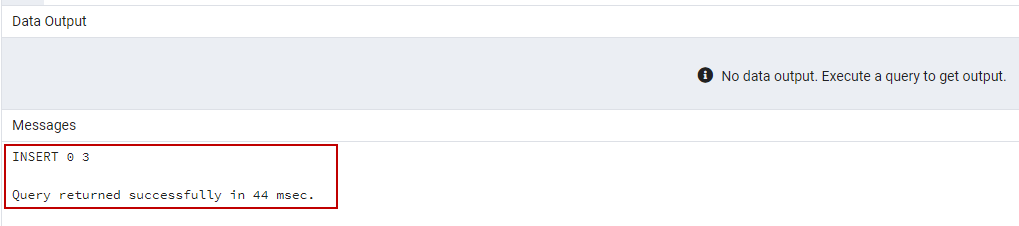
Kør SELECT-sætningen for at udfylde dataene fra tabellen tblmedarbejder.
|
1
|
vælg * fra tblmedarbejder
|

som du kan se, havde forespørgselsoutputtet udfyldt dataene i gittervisningsformat og kan ses i Dataoutputpanden.
Opret forbindelse til postgres ved hjælp af Shell
vi kan bruge kommandolinjeværktøjet pskl til at administrere postgrescl-databasen. Det er også muligt at bruge en server til at installere den. Når vi starter skalen, beder den om følgende muligheder.
- servernavn: Angiv værtsnavnet på den maskine, som Postgraduate er installeret på. Hvis du ikke angiver værtsnavnet, opretter du forbindelse til localhost
- Database: angiv det databasenavn, du vil bruge. Hvis du ikke angiver databasens navn, opretter du forbindelse til Postgres-databasen
- Port: Angiv porten. Hvis du ikke angiver nogen port, bruger pskl portnummer 5432 til at oprette forbindelse til serveren
- brugernavn: angiv det brugernavn, du vil bruge til at oprette forbindelse til postgraduate. Hvis du ikke angiver brugernavnet, bruger pskl ‘ en Postgres-brugeren
- adgangskode: Angiv adgangskoden til den bruger, der er angivet i brugernavnsparameteren
Angiv alle parametre og tryk på enter for at oprette forbindelse til databasen.
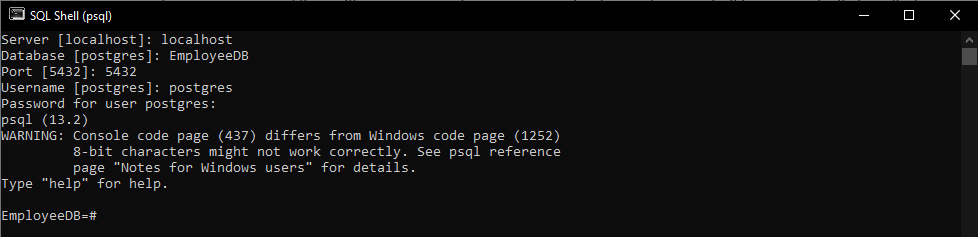
som du kan se, er forbindelsen etableret med succes.
Resume
i denne artikel lærte vi trin-for-trin installationsprocessen for Postgreskl på vinduer 10. Jeg har også givet et overblik på højt niveau over pgadmin4-værktøjet, og hvordan vi kan oprette forbindelse til postgraduate-databasen ved hjælp af pgadmin og Pskl Shell (pskl) – værktøjet.
se mere
et komplet værktøj, der indeholder funktioner som kodestykker, automatiske udskiftninger, fanenavigation, gemte forespørgsler og mere til SSMS og Visual Studio

- forfatter
- Seneste indlæg
han har ekspertise i database design, performance tuning, backup og recovery, ha og DR opsætning, database migrationer og opgraderinger. Han har afsluttet B. Tech fra Ganpat University. Han kan nås på [email protected]
- Sådan flyttes tabeller til en anden filgruppe i en database – 14. December 2021
- Konfigurer ODBC-drivere til Oracle 19c-9. December 2021
- Konfigurer en linket Server mellem ODBC – serveren og postgraduate ved hjælp af ODBC-drivere-December 6, 2021
